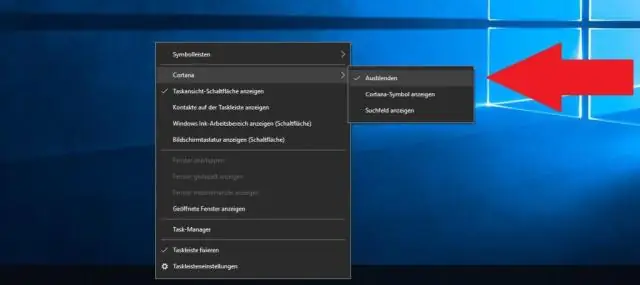
Sadržaj:
- Autor Lynn Donovan [email protected].
- Public 2023-12-15 23:44.
- Zadnja izmjena 2025-01-22 17:19.
Kliknite na Start, postavite pokazivač na Settings, kliknite na Control Panel i dvaput kliknite na Internet Options. Kliknite karticu Napredno. U okviru Pregledanja odaberite "Koristi web bazirano FTP " potvrdni okvir ili" Omogući pregled foldera za FTP web-mjesta" potvrdni okvir za omogućiti the FTP Fascikle sadrže ili opozovite jedan od ovih polja za potvrdu onemogućiti ovu funkciju. Kliknite OK.
Takođe, kako da onemogućim FTP u Windowsu?
Na kontrolnoj tabli kliknite na Programi i funkcije, a zatim kliknite na Okreni Windows funkcije uključene ili isključene. Proširite InternetInformation Services, a zatim odaberite FTP Server.
Drugo, kako da omogućim FTP uslugu? Da biste postavili FTP lokaciju, uradite sljedeće:
- Otvorite Control Panel.
- Kliknite na Sistem i sigurnost.
- Kliknite na Administrativni alati.
- Dvaput kliknite na prečicu upravitelja Internet Information Services (IIS).
- U oknu "Veze" kliknite desnim tasterom miša na Sites i izaberite opciju Dodaj FTP lokaciju.
Takođe, kako da onemogućim Internet Information Services?
Kako onemogućiti IIS
- 1) Kliknite na dugme Start Menu i izaberite Run iz menija.
- 2) Unesite services.msc u dijalog i kliknite na OK:
- 3) Otvoriće se prozor Services.
- 4) Provjerite je li IIS usluga onemogućena.
- 5) Da biste onemogućili uslugu, kliknite desnim tasterom miša na uslugu i izaberite Svojstva iz iskačućeg menija:
Da li je FTP usluga?
FTP Objašnjeno FTP je vrlo dobro uspostavljen protokol, razvijen 1970-ih kako bi se omogućilo dva računara da prenose podatke preko interneta. Jedan računar se ponaša kao server za skladištenje informacija, a drugi se ponaša kao klijent za slanje ili zahtevanje datoteka sa servera.
Preporučuje se:
Kako da onemogućim alate za programere?

Da onemogućite pristup Chrome programerskim alatima: Na Google Admin konzoli idite na Upravljanje uređajima > Upravljanje Chromeom > Korisničke postavke. Za opciju Alati za programere odaberite Nikad ne dozvoli korištenje ugrađenih alata za programere
Kako da onemogućim Microsoft Upload Center 2016?

Kliknite desnim tasterom miša na ikonu OneDrive u System Trayarea-u ili pokrenite OneDrive. Odaberite Postavke i prijeđite na karticu Office. Onemogućite centar za otpremanje ako poništite izbor "Koristi Office 2016 za sinhronizaciju Office datoteka koje otvorim". Arestart bi trebao završiti proces i Office Upload Center ne bi trebao više raditi na sistemu
Kako da onemogućim način rada za programere u Chromeu?

Onemogućite upozorenje proširenja režima programera u Chrome-u. Otvorite uređivač smernica grupe na Windows-u: dodirnite taster Windows, otkucajte gpedit. Idite na Korisnička konfiguracija > Administrativni predlošci > Administrativni predlošci > Google Chrome > Ekstenzije. Dvaput kliknite na politiku 'Configure extension installationwhitelist'
Kako da onemogućim otklanjanje grešaka u skripti?

A. Pokrenite uređivač registra (npr. regedit.exe). Idite na HKEY_CURRENT_USERSoftwareMicrosoftInternet ExplorerMain potključ registra. Dvaput kliknite na vrijednost Disable Script Debugger. Postavite podatke o vrijednosti na 'yes' da onemogućite program za otklanjanje grešaka skripte, a zatim kliknite na OK (postavljanje vrijednosti na 'ne' omogućava otklanjanje grešaka skripte)
Kako da onemogućim Wudo?

Otvorite Postavke i kliknite Ažuriraj i sigurnost. Kliknite na odjeljak Windows Update na lijevoj strani, a zatim na vezu Napredne opcije s desne strane. Kliknite na Odaberite način isporuke ažuriranja. Možete se odlučiti da potpuno onemogućite WUDO tako što ćete pomaknuti prekidač u položaj Off
